Sua loja virtual da DenisGomes Digital conta com o sistema de cupons que lhe permite criar promoções incríveis. Saiba aqui como usar essa função.
Observação: Pode ser que o painel administrativo da sua loja seja ligeiramente diferente. Isto é porque nossas lojas são programadas sob medida para cada cliente. Se você tiver dúvidas ou dificuldades para seguir este procedimento por favor entre em contato conosco.
Para acessar o sistema de cupons clique no menu Marketing e em seguida na opção Cupons.
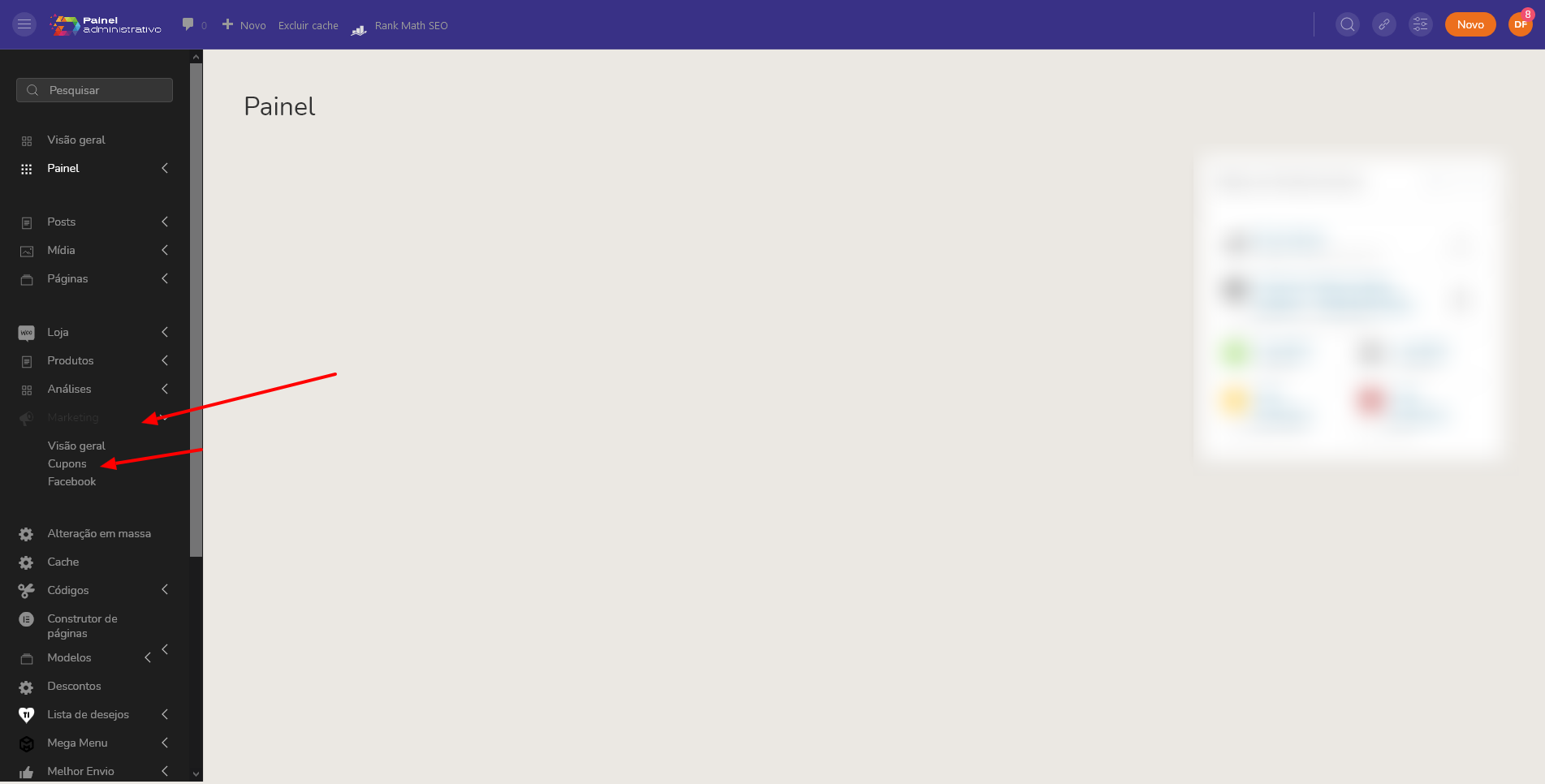
Você verá a tela inicial da função de cupons. Esta tela irá trazer todos os cupons já cadastrados, ou trará uma mensagem de boas vindas caso nenhum cupom tenha sido criado. Clique em Adicionar Cupom para iniciar.
Se você pretende editar um cupom existente, passe o mouse sobre o cupom e clique no link Editar que aparecerá próximo a ele.
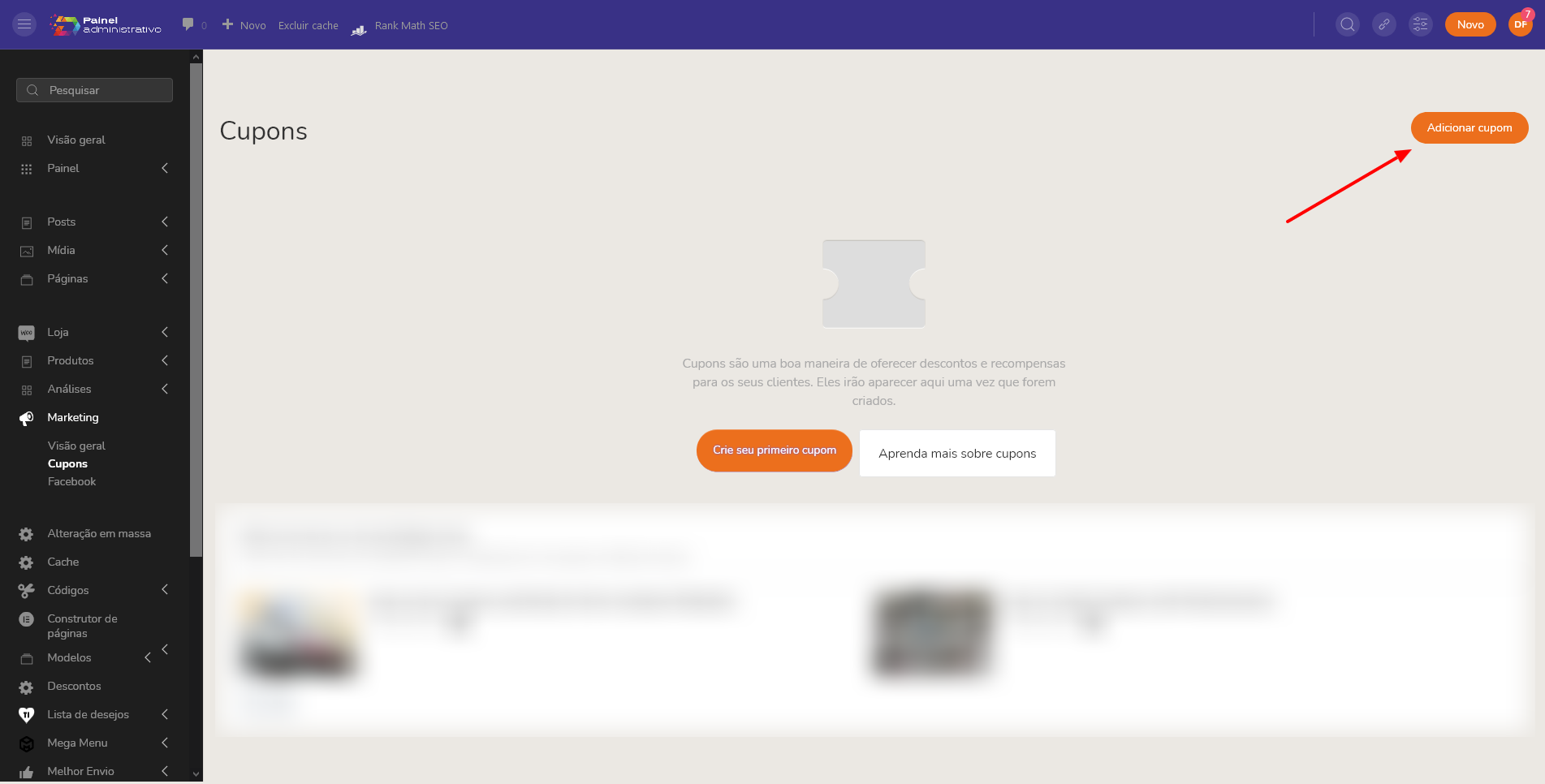
Com isso você verá a tela de criação de novo cupom – ou a tela de edição, caso esteja editando um cupom existente (ambas são iguais).
Comece preenchendo o código do cupom no campo Código do cupom. Utilize uma frase curta e sem espaços, e se precisar você pode usar números, como por exemplo “clientevip”, “promocaonota10”, “25dedezembro” ou “diadospais” (sem as aspas).
Você pode criar quantos cupons precisar. E se quiser ter um controle maior você pode preencher uma descrição, que não será exibida no site.
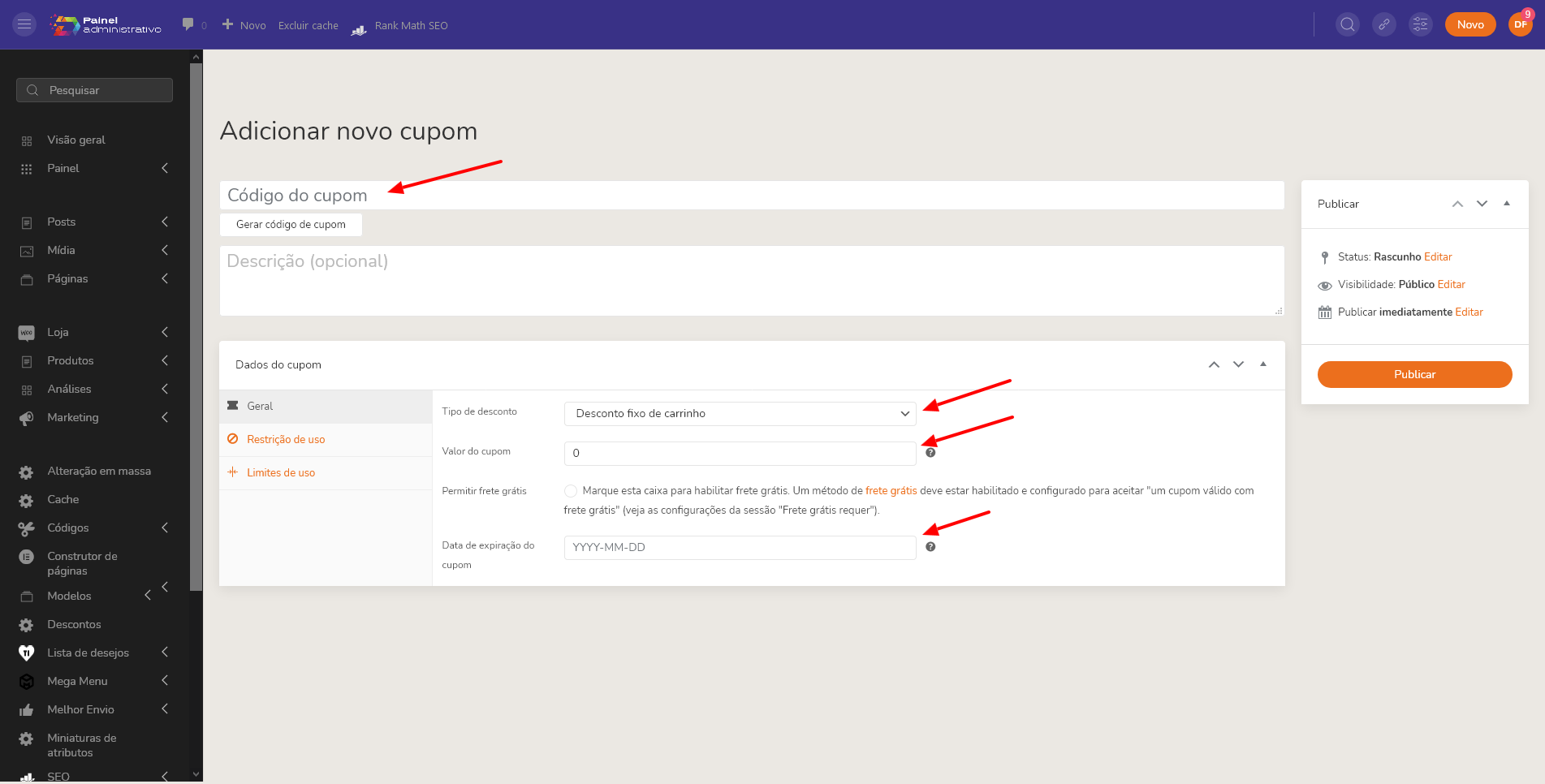
Na área Dados do cupom você irá fazer a configuração deste cupom. A primeira aba exibida nesta área é a aba Geral, e ela contém os seguintes campos:
- Tipo de desconto
- Desconto em porcentagem: Permite oferecer um desconto por porcentagem. Por exemplo: ao preencher 20 no campo Valor, o cliente receberá um desconto de 20%. Se o valor total do pedido (incluindo o frete) for de R$ 350, o cliente pagará R$ 280.
- Desconto fixo de carrinho: Permite oferecer um desconto de valor fixo no pedido. Por exemplo: ao preencher 50 no campo Valor, o cliente receberá um desconto de R$ 50. Se o valor total do pedido (incluindo o frete) for de R$ 125, o cliente pagará R$ 75. Se o valor total do pedido (incluindo o frete) for de R$ 40, o cliente não pagará nada.
- Desconto fixo de produto: Esta opção é pouco utilizada. Permite oferecer um desconto fixo em cada produto no carrinho do cliente. Por exemplo: ao preencher 5 no campo Valor, se o cliente adquiriu 12 unidades de um produto que custa R$ 14 cada unidade, o cliente pagará R$ 9 em cada unidade.
- Valor do cupom: Especifique aqui o valor a ser usado neste cupom conforme explicado no item anterior.
- Permitir frete grátis: Esta opção necessita de configuração por parte da nossa equipe técnica. Entre em contato conosco para configurar o frete grátis em sua loja.
- Data de expiração do cupom: Informe a data a partir do qual este cupom deixará de funcionar. Utilize o formato ANO-MÊS-DIA. Por exemplo: se você especificar 2020-12-25 (ou seja, 25 de dezembro de 2020), este cupom funcionará até as 23:59:59 do dia 24 de dezembro.
Depois de configurar estas opções, é hora de ir para a aba Restrição de uso, que contém os seguintes campos:
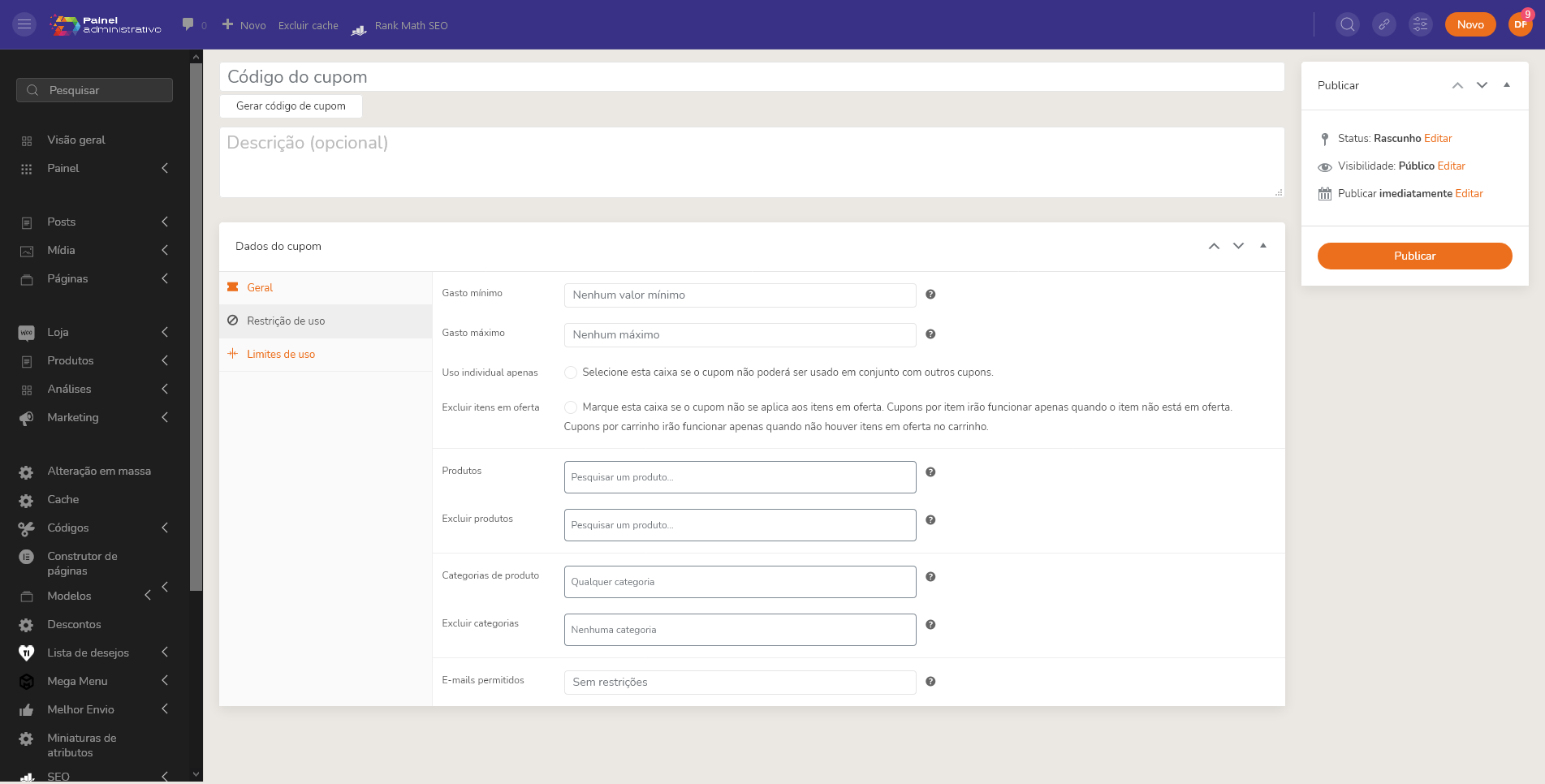
- Gasto mínimo: Valor mínimo do pedido (excluindo frete) para permitir o uso deste cupom.
- Gasto máximo: Valor máximo do pedido (excluindo frete) para permitir o uso deste cupom.
- Uso individual apenas: Marque esta opção para que este cupom não possa ser utilizado em conjunto com outros cupons. Mas atenção: a sua loja pode estar configurada com outras regras de desconto (que não sejam cupons) implementadas por outras funcionalidades. Esta restrição diz respeito apenas a utilização de cupons.
- Excluir itens em oferta: Esta opção é pouco utilizada. Marque esta opção para impedir o uso deste cupom com produtos que tenham um preço promocional definido (produtos com selo de PROMOÇÃO ou X%).
- Produtos: Aqui você pode escolher com quais produtos este cupom irá funcionar. Se você especificar um ou mais produtos aqui, os demais produtos da sua loja não serão afetados por este cupom.
- Excluir produtos: Aqui você pode escolher com quais produtos este cupom não irá funcionar. Se você especificar um ou mais produtos aqui, somente estes produtos não receberão o desconto do cupom.
Mas atenção: normalmente só é necessário informar produtos no campo Produtos ou no campo Excluir produtos, mas não ambos. - Categorias: Aqui você pode escolher quais categorias de produtos farão parte da promoção definida neste cupom.
- Excluir categorias: Aqui você pode escolher quais categorias de produtos não farão parte da promoção definida neste cupom.
Mas atenção: normalmente só é necessário informar categorias no campo Categorias ou no campo Excluir categorias, mas não ambos. - E-mails permitidos: Neste campo você pode especificar quais e-mails de clientes poderão utilizar este cupom. Esta opção é útil para restringir o cupom a um ou mais clientes específicos.
A última aba de configurações é a aba Limites de uso, e ela contém as seguintes opções:
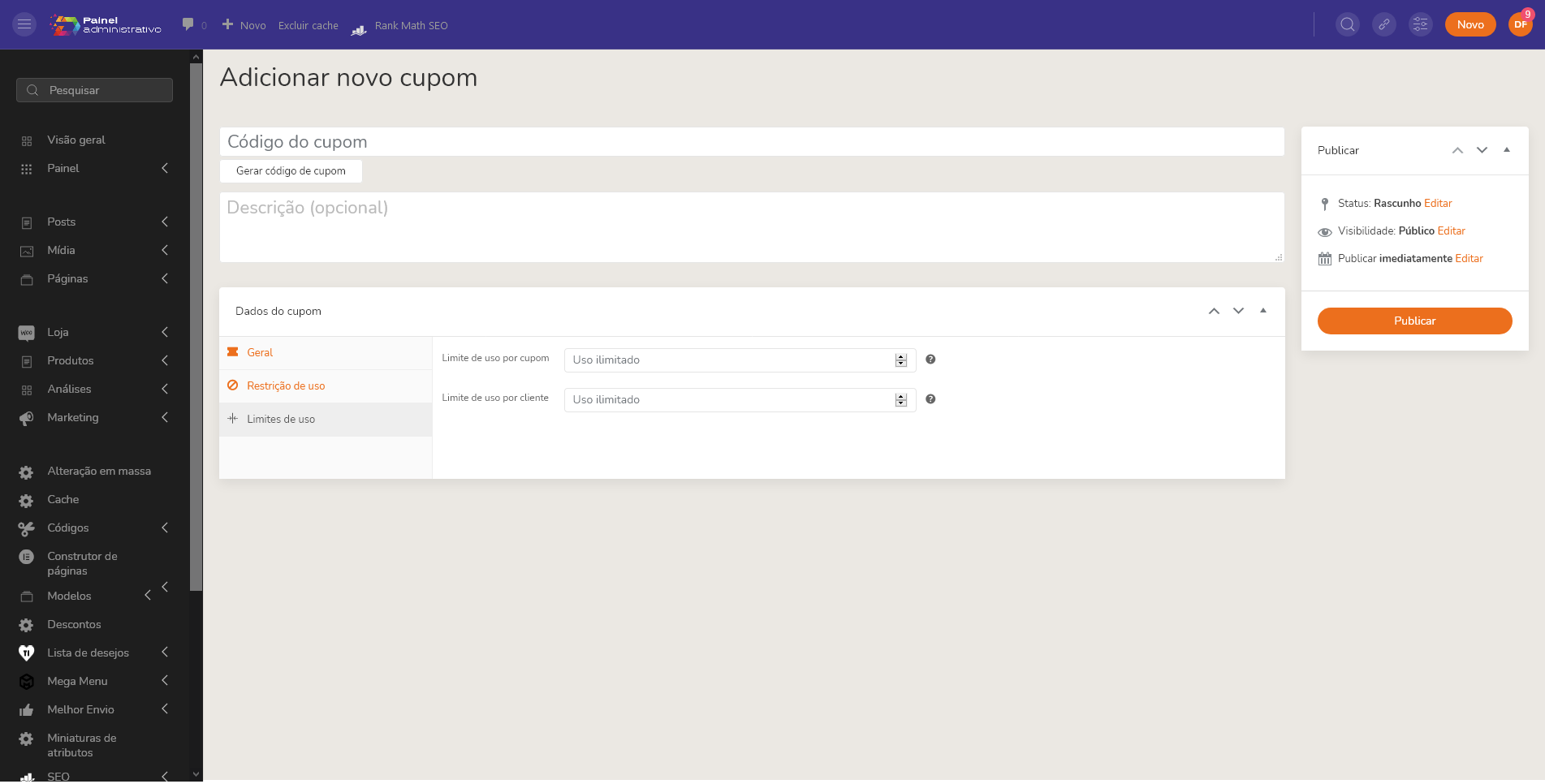
- Limite de uso por cupom: Permite limitar a quantidade de vezes que este cupom poderá ser utilizado até a data de expiração (caso você tenha definido uma data). Caso não queira limitar, deixe em branco.
- Limitar o uso para X itens: Essa opção é pouco utilizada. Permite limitar a quantidade de produtos a qual esse desconto se aplica. Se você especificar 10, o desconto será aplicado a 10 unidades de produtos no carrinho, e os demais ficarão sem desconto. Caso não queira limitar, deixe em branco.
- Limite de uso por cliente: Permite limitar a quantidade de vezes que este cupom poderá ser utilizado por cada cliente. Caso não queira limitar, deixe em branco.
Depois de terminar todas as configurações, clique em Publicar (ou Atualizar) para ativar o seu novo cupom. Seus clientes poderão aplicar o cupom na página Carrinho ou na página Finalização de compra em sua loja.

